Como cortar clipes no TikTok e cortar um vídeo do TikTok com precisão
Para garantir que a duração do vídeo esteja dentro da limitação do TikTok, pode ser necessário cortar os vídeos antes de compartilhá-los. Ou você deseja cortar seus clipes para compartilhá-los em outras redes sociais com limites de tempo diferentes. O TikTok pode atender a essas necessidades, pois possui um editor de vídeo integrado. Portanto, a única questão é como ajuste a duração do vídeo no TikTok. Ao ler este post, você logo encontrará a resposta muito simples, pois o conteúdo a seguir fornece um guia passo a passo sobre como cortar vídeos no TikTok.
Quer seja um vídeo pré-fabricado ou um vídeo que você está gravando no TikTok, todos vocês podem ajustar a duração do vídeo no TikTok. Você também encontrará a dica bônus que permite fazer o corte preciso do vídeo TikTok antes de enviá-lo.
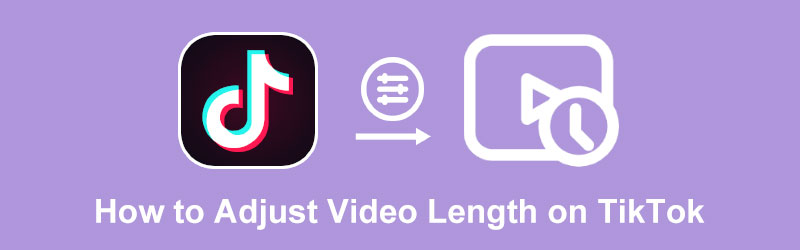
- LISTA DE GUIAS
- Parte 1: Como ajustar a duração do vídeo no TikTok
- Parte 2: Como cortar um vídeo com precisão para carregá-lo no TikTok
- Parte 3: Perguntas frequentes sobre como ajustar a duração do vídeo no TikTok
Parte 1: Como ajustar a duração do vídeo no TikTok
Você pode controlar facilmente a duração do vídeo cortando partes desnecessárias. Basta ajustar a duração do vídeo no TikTok após a gravação. Ou corte seus videoclipes enquanto grava no TikTok. O que você preferir, todos vocês podem encontrar o guia passo a passo no conteúdo abaixo sobre como cortar vídeos no TikTok após a gravação ou durante a gravação. Depois de aprender duas maneiras de ajustar a duração do vídeo no TikTok, você não precisará mais parar durante a filmagem por dizer algo errado ou ficar de olho na duração da gravação. Avance para ver mais.
Como cortar vídeos no TikTok após a gravação
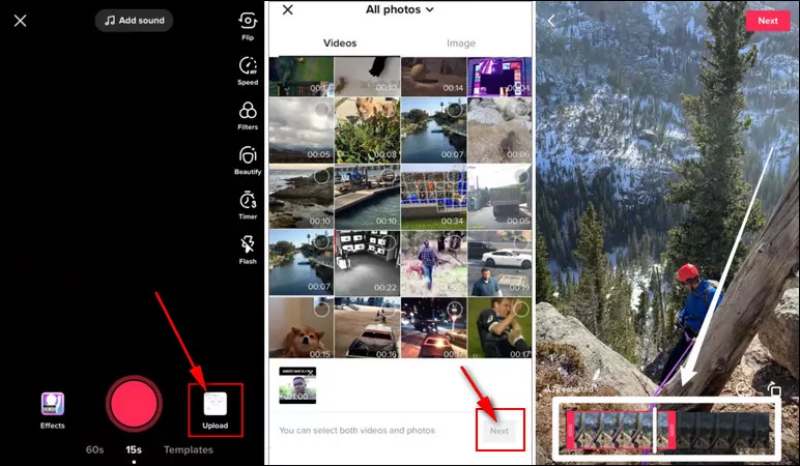
Abra o TikTok no seu dispositivo e toque no Mais ícone no meio da tela. Em seguida, toque no Carregar botão.
Selecione um vídeo que você acabou de fazer em seu Galeria de fotosou você pode selecionar alguns clipes. Toque em Próximo botão para confirmar sua escolha.
Uma barra de tempo aparecerá na parte inferior do seu vídeo. Você pode mover o dedo sobre ele para ajustar a duração do vídeo no TikTok. Uma vez feito isso, toque no Próximo botão para continuar.
Em seguida, você pode adicionar uma música de fundo para o vídeo cortado ou qualquer filtro. Depois disso, você pode postar no TikTok.
Observação: A versão original dos seus videoclipes ainda está em seu Fotos/Galeria.
Como cortar vídeo no TikTok durante a gravação
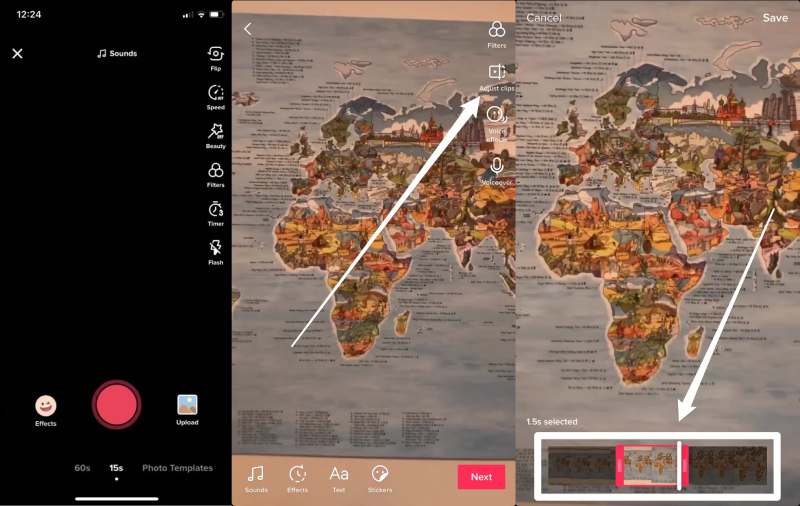
Depois de abrir o TikTok, toque no Mais ícone abaixo no meio da tela para gravar.
aperte o Registro botão para iniciar e solte-o para finalizar a gravação. Em seguida, toque no OK botão com um ícone de verificação vermelho.
Toque em Ajustar clipes botão no lado superior direito para ajustar a duração do vídeo no TikTok.
Selecione a duração desejada usando a barra de tempo abaixo. Depois de confirmar o corte, toque no Salvar botão acima.
Toque em Próximo botão para continuar. E você pode tocar no Publicar botão para compartilhar no TikTok ou toque no Rascunhos botão para salvar este vídeo no perfil TikTok.
Parte 2: Como cortar um vídeo com precisão para carregá-lo no TikTok
Embora os métodos acima possam ajudá-lo a ajustar a duração do vídeo no TikTok, você não consegue ver a limpeza do ponto final e tudo o que vê na barra de tempo são os quadros do vídeo. Portanto, você pode recorrer Conversor de vídeo ArkThinker final para obter ajuda se quiser cortar um vídeo com precisão antes de enviá-lo no TikTok. O Aparador de vídeo nele permite que você controle com precisão a duração do tempo em vez de ajustar aproximadamente a duração do vídeo no TikTok.
- Mesclar vídeos em um para enviar no TikTok.
- Adicione efeitos de fade-in/out entre videoclipes.
- Defina o ponto inicial/final com precisão para vídeos TikTok.
- Divida o vídeo em clipes iguais para ajustar a duração.
Como cortar um vídeo no TikTok com Video Converter Ultimate
Baixe e instale gratuitamente o aplicativo no seu computador. Em seguida, inicie o programa e clique no botão Caixa de ferramentas botão na interface principal. Lá você pode ver muitas ferramentas de edição de vídeo que podem ajudar com seu vídeo TikTok.

Localizar Aparador de vídeo e clique nele. Uma pequena janela aparecerá para você enviar seu vídeo ou simplesmente arrastar e soltar seu vídeo na janela. Em seguida, você pode mover o cursor na barra de tempo abaixo do vídeo para ajustar a duração.
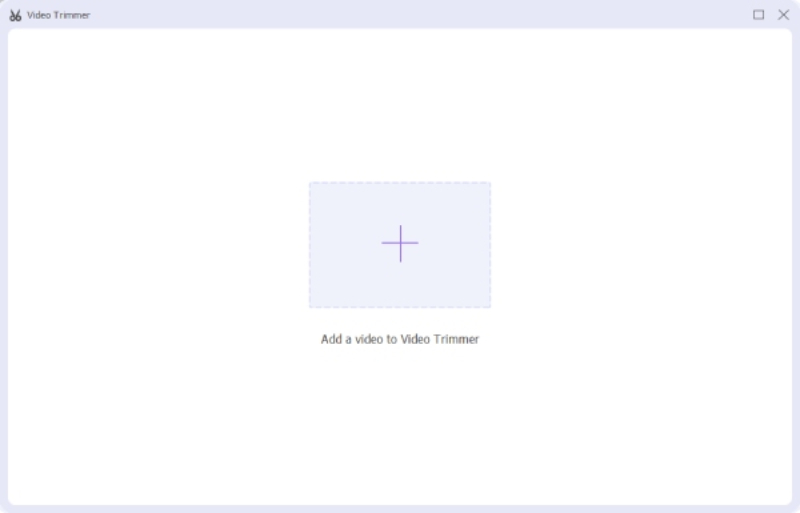
Você também pode ajustar a duração do vídeo com precisão inserindo o ponto inicial ou final na barra de tempo. Enquanto isso, no lado esquerdo, você pode clicar no botão Divisão Rápida botão para cortar seu vídeo em vários clipes e definir a duração de cada clipe.

Parte 3: Perguntas frequentes sobre como ajustar a duração do vídeo no TikTok
Por que o TikTok não me deixa cortar o vídeo?
Existem dois motivos principais pelos quais o TikTok não permite cortar o vídeo. Primeiro, você pode não encontrar o Ajustar clipes botão ou qualquer outro botão, isso pode ser corrigido atualizando o TikTok. Segundo, você postou o vídeo no TikTok. Nesse caso, você precisa encontrar os clipes originais para editar.
Como cortar música no TikTok?
Cortar música no TikTok exige que você adicionar a música a um vídeo. Abra o TikTok e toque no Mais botão, carregue um vídeo ou grave um. Toque em Adicionar som botão e selecione aquele que deseja cortar. Você pode ver um ícone de tesoura ao lado da música, toque nele para cortar a música no TikTok.
Como cortar vídeos no TikTok após o upload?
Infelizmente, você não pode editar o vídeo novamente no TikTok após o upload. Portanto, pense duas vezes antes de finalmente postar seu vídeo no TikTok. Se você não estiver satisfeito com aquele que carregou no TikTok. Você pode refazer um vídeo com clipes originais e enviar um novo.
Conclusão:
Em conclusão, os métodos acima de como cortar vídeos no TikTok pode ajudá-lo a controlar perfeitamente a duração do vídeo antes de postar no TikTok ou em qualquer outra mídia social. Livre-se do problema de gravar um vídeo várias vezes e experimente agora os métodos eficazes para ajustar a duração do vídeo no TikTok.
O que você acha deste post? Clique para avaliar esta postagem.
Excelente
Avaliação: 4.2 / 5 (com base em 129 votos)
Encontre mais soluções
Software de edição de vídeo gratuito – 7 melhores aplicativos gratuitos de edição de vídeo Corte vídeo online, no iPhone, Android, Windows e Mac Tutorial verificado para compactar um vídeo no iPhone sem perda de qualidade 5 melhores compressores MP4 para reduzir o tamanho do arquivo de vídeo 2022 Tutorial verificado para cortar vídeo permanentemente no VLC para iniciantes Video Enhancer – Como melhorar a qualidade e resolução do vídeoArtigos relativos
- Editar vídeo
- Aprenda como girar e inverter um vídeo no VLC Media Player
- Divida seu arquivo de vídeo grande com os três melhores cortadores de filme de 2022
- Guia detalhado sobre como cortar um vídeo em um telefone Android
- Como cortar partes de um vídeo no computador iPhone Android
- Aprenda como cortar um videoclipe no Adobe After Effects 2022
- Diminua a velocidade de um vídeo no iPhone facilmente [dica bônus]
- 3 maneiras simples de aprender como acelerar vídeos do TikTok
- Guia detalhado para aprender como cortar vídeos no TikTok
- Dicas úteis que ajudam você a aprender como cortar vídeo no iMovie
- Como cortar um vídeo e cortar partes de um vídeo no iPhone



